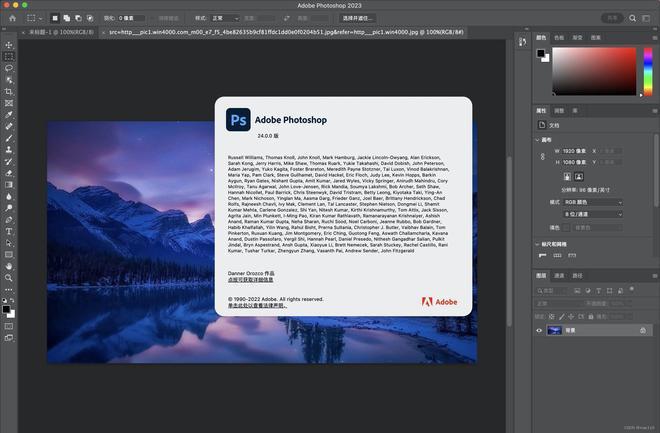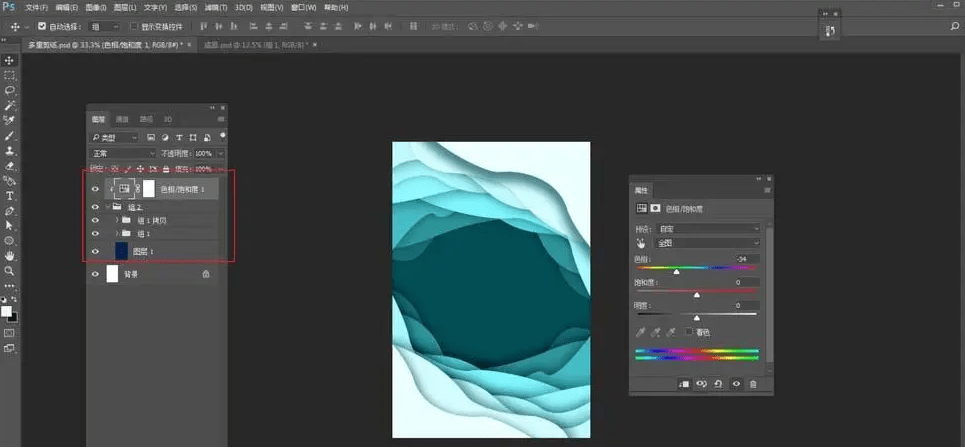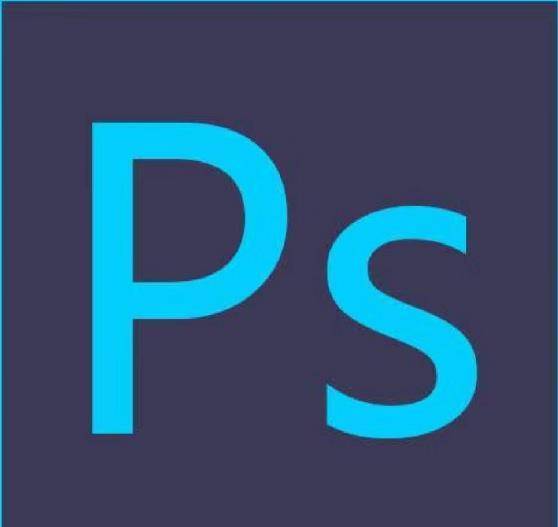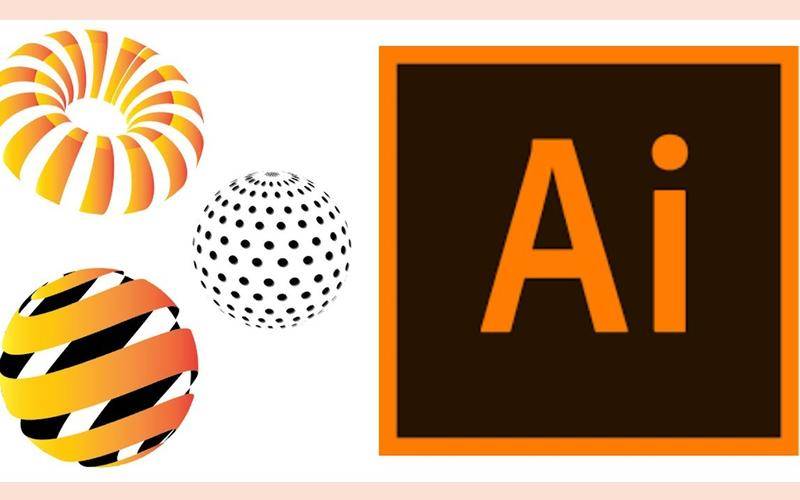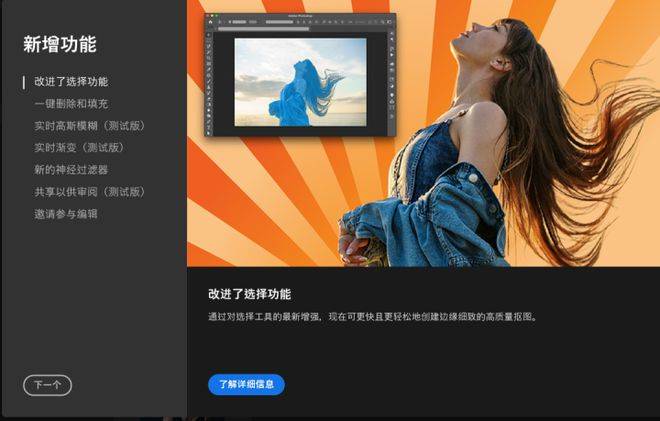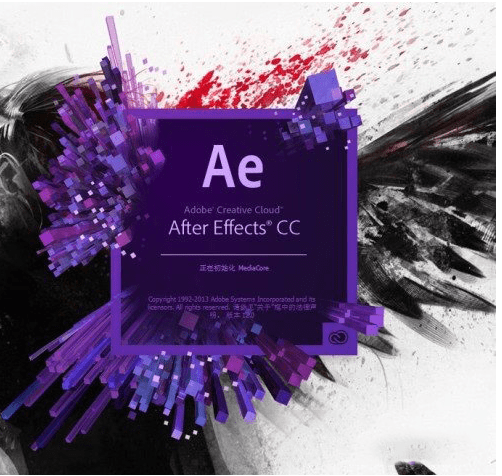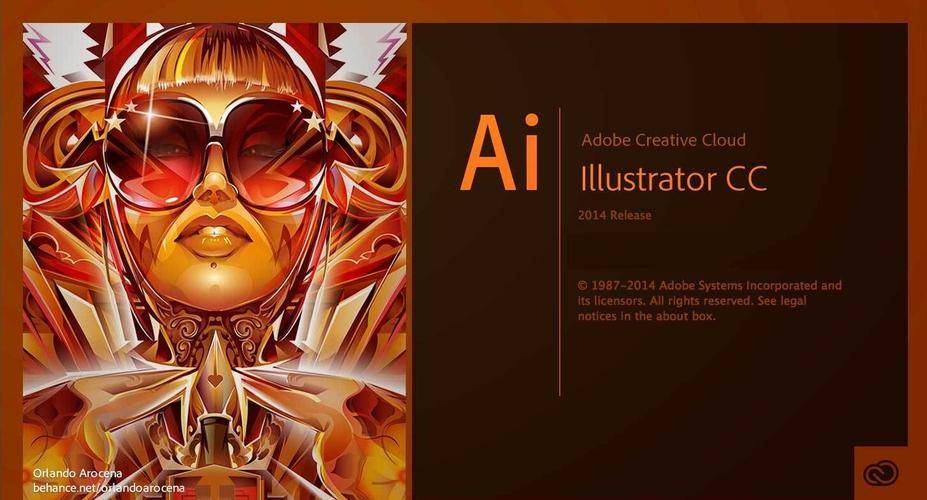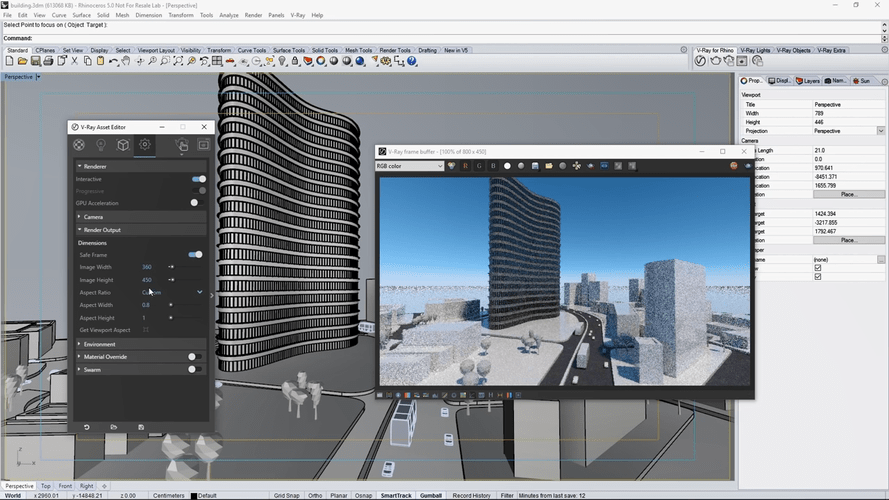origin官方版是款由originlab公司为用户们打造的函数绘图制图工具。origin拥有强大的数据导入功能,支持多种格式的数据,包括ASCII、Excel、NI TDM、DIADem、NetCDF、SPC等。origin既可以满足一般用户的映射需求,也可以满足高级用户数据分析和功能拟合的需求
![图片[1]-2022版origin软件下载,科研必备作图神器-附安装教程-千羽学社](https://www.66yyba.com/wp-content/uploads/2023/03/f41f1-165ee397a79249c49c20bbb9ecaf30cc.jpeg)
Axxcc:#
origin安装步骤
1、下载并解压到当前文件夹中,点击其中的Origin8.exe应用程序,进入安装向导界面,接着点击下一步,来到许可协议界面,勾选接受协议后,点击是。
2、origin正在安装中,用户们需要耐心等待一会。
3、origin安装结束,点击完成即可。
![图片[2]-2022版origin软件下载,科研必备作图神器-附安装教程-千羽学社](https://www.66yyba.com/wp-content/uploads/2023/03/3fd1e-4f66fc9697984a5bba38667d1e961b7b.jpeg)
origin使用方法
Origin主界面。
![图片[3]-2022版origin软件下载,科研必备作图神器-附安装教程-千羽学社](https://www.66yyba.com/wp-content/uploads/2023/03/a94bc-a4782a8cdeb84c8a8d05de2b9327a7c8.jpeg)
输入数据获得散点图。在试验中侧得一组数据,只需输入到origin的data对话框中,选中数据,然后点击左下角的Scatter键即可得到散点图,以待进一步处理。
![图片[4]-2022版origin软件下载,科研必备作图神器-附安装教程-千羽学社](https://www.66yyba.com/wp-content/uploads/2023/03/74987-fb1eee09598f4b6caabad94b2ddea679.jpeg)
连接点获得趋势图。如果只需要将各点以折线连接 起来,则在获得散点图时可直接点击Line+symbol。
![图片[5]-2022版origin软件下载,科研必备作图神器-附安装教程-千羽学社](https://www.66yyba.com/wp-content/uploads/2023/03/520f7-cf7c601387754dde99d6fa758ec489cf.jpeg)
在散点图的基础上获得趋势线。在坐标中的点上右击“Change Plot to”—“Line +Symbol”。
![图片[6]-2022版origin软件下载,科研必备作图神器-附安装教程-千羽学社](https://www.66yyba.com/wp-content/uploads/2023/03/5b467-00b477815dd74046941d6d930f65cd32.jpeg)
在散点图的基础上获得趋势线。删除趋势线:右击–“Change Plot to”—“Scatter”。
![图片[7]-2022版origin软件下载,科研必备作图神器-附安装教程-千羽学社](https://www.66yyba.com/wp-content/uploads/2023/03/5a023-1a901e4feeb144c1ac505c4fcc6a2e3e.jpeg)
在散点图的基础上获得趋势线。如果想获得的不是折线图,而是希望用平滑的曲线表示趋势,则只需在折线基础上进一步加工如下:“双击折线”—“选择Line”——“connect”—– “选择曲线类型”—-“Apply”。
![图片[8]-2022版origin软件下载,科研必备作图神器-附安装教程-千羽学社](https://www.66yyba.com/wp-content/uploads/2023/03/36be5-dfc4494e24a44086b0e5abe62d4c514f.jpeg)
平滑处理数据。另外一种处理这种只需要表现趋势的图形的方法是平滑。Analysis—Smoothing—FFT Filer。
![图片[9]-2022版origin软件下载,科研必备作图神器-附安装教程-千羽学社](https://www.66yyba.com/wp-content/uploads/2023/03/7ef26-154647511cd241ef84e7f36a438701ab.jpeg)
线性拟合。实际应用做多的拟合即是线性拟合。操作如下:Analysis—-Fit Linear。
![图片[10]-2022版origin软件下载,科研必备作图神器-附安装教程-千羽学社](https://www.66yyba.com/wp-content/uploads/2023/03/6b025-ca77be7e9dfb40c68cb7b7a005c6570f.jpeg)
线性拟合中的数字参量。y=a*x+b,参数a:斜率,b: 截距,r:相关系数。这些数字参量origin在拟合时就已经计算出来了,显示在窗口的右下方。
![图片[11]-2022版origin软件下载,科研必备作图神器-附安装教程-千羽学社](https://www.66yyba.com/wp-content/uploads/2023/03/d9425-bd41da7b695147b0b59a84548d53193d.jpeg)
在一个坐标上绘制多条曲线。得到第一个图形的拟合曲线,在坐标的左上角处有一个“1”,右击选择“Layer contents”,打开对话框以后在左栏选中你要添加到该图的数据表。
![图片[12]-2022版origin软件下载,科研必备作图神器-附安装教程-千羽学社](https://www.66yyba.com/wp-content/uploads/2023/03/7134e-d58c9b5627764fa38dec005c03497a7e.jpeg)
在一个坐标上绘制多条曲线。进行相应拟合即可。
![图片[13]-2022版origin软件下载,科研必备作图神器-附安装教程-千羽学社](https://www.66yyba.com/wp-content/uploads/2023/03/26095-685e4b554c7b436cb54d477b5d214781.jpeg)
图形美化。在线或点上双击后,可以调节点的大小;改变曲线颜色及宽度。
![图片[14]-2022版origin软件下载,科研必备作图神器-附安装教程-千羽学社](https://www.66yyba.com/wp-content/uploads/2023/03/5061d-c6c713001aba4cf79596f5760e4f8fb2.jpeg)
图形美化之移动点。不要移动幅度过大造成明显的造假痕迹。
![图片[15]-2022版origin软件下载,科研必备作图神器-附安装教程-千羽学社](https://www.66yyba.com/wp-content/uploads/2023/03/f37b4-de7f4791e6fd4d3783454cbf6455c017.jpeg)
图形美化之删除点。
![图片[16]-2022版origin软件下载,科研必备作图神器-附安装教程-千羽学社](https://www.66yyba.com/wp-content/uploads/2023/03/8ce2f-724de224ef5f48439260a569528063f4.jpeg)
图形美化之图形输出。可以复制以后粘贴到Word里,再附上拟合参数。
![图片[17]-2022版origin软件下载,科研必备作图神器-附安装教程-千羽学社](https://www.66yyba.com/wp-content/uploads/2023/03/84b81-e00f6397cccb48e38da3428d85c1e886.jpeg)
origin常见问题
问:origin如何从excel插入数据?
答:1.打开Origin主界面,点击“File”——“Import”——“Excel”。
2.找到自己的数据所在位置,选择要导入的数据,点击“Add Files”,然后“OK”。
3.打开导入数据设置对话框。
问:怎么使用origin画图?
答:1、首先打开电脑上的Origin软件。
2、然后开始把横坐标和纵坐标的数据输入进去,注意:这里“A(x)”表示第A列且该列为横坐标;同理,“B(y)”表示第B列且该列为纵坐标;标注为“1”的行为第一行。
![图片[18]-2022版origin软件下载,科研必备作图神器-附安装教程-千羽学社](https://www.66yyba.com/wp-content/uploads/2023/03/cc877-1f70e9d85e774673b06b44a3a93cd35c.png)
3、将数据输入进去之后,接下来就是将数据图画出来了。首先选中输入进去的数据,然后点击左下角的图线类型(这里显示一条斜线)按钮,然后选择“/Line”。
![图片[19]-2022版origin软件下载,科研必备作图神器-附安装教程-千羽学社](https://www.66yyba.com/wp-content/uploads/2023/03/2c029-f9c26437d1c1469d990b69f7d6f73b6f.png)
4、画出的数据图如下。
![图片[20]-2022版origin软件下载,科研必备作图神器-附安装教程-千羽学社](https://www.66yyba.com/wp-content/uploads/2023/03/e8909-14db21d450114e5bb64dc4bf2e92d337.png)
5、然后可以在数据图上填写横坐标和纵坐标的名称及单位。这样就完成了数据图的制作了。
![图片[21]-2022版origin软件下载,科研必备作图神器-附安装教程-千羽学社](https://www.66yyba.com/wp-content/uploads/2023/03/71616-bebd7d1691434bdbb956673a69e1e522.png)
同类软件对比
高下制图最新版是一款简单易用的高效制图软件,高下制图官方版可以帮助用户制作多种类型的数据图表,为用户提供海量精美模型,可以直接使用,高下制图最新版可以自行选择是否开启云端同步功能,还可以以模板的方式制作图表、选择样式、制作排版、处理数据、添加标记。
3d制图软件最新版是一款专业强大的制图软件。3d制图软件官方版界面友好,简单易用;基于Windows操作环境开发,高效的人机交互界面设计,与国际主流3D软件一致的操作习惯。3d制图软件最新版功能全面,性能卓越;常用3D设计功能全面覆盖,百万级的超大型装配体在轻量化的同时保证模型高精度,在数据计算量和运行性能之间取得完美平衡。